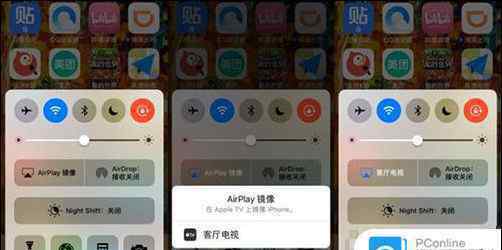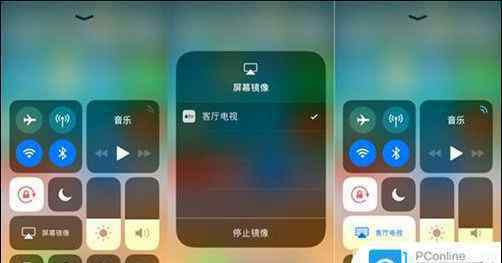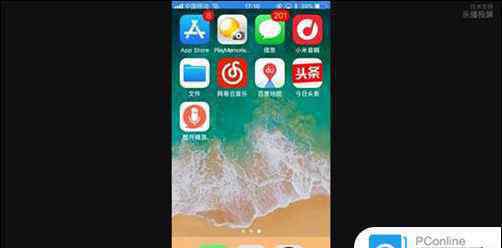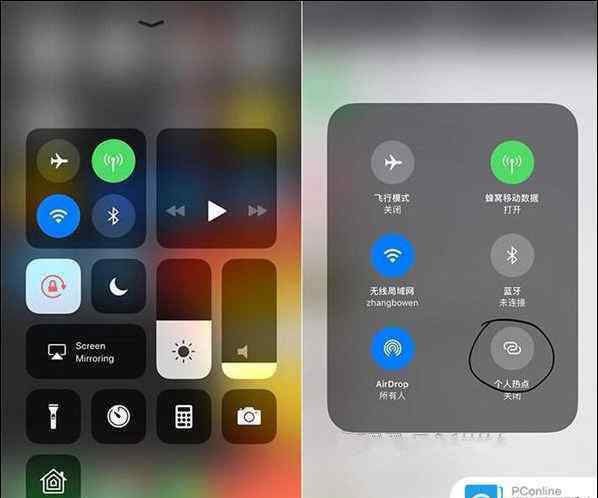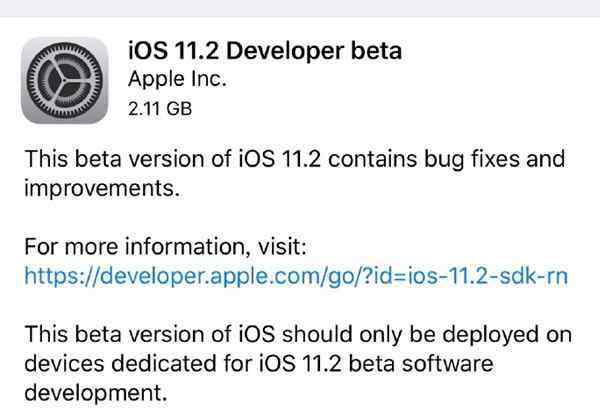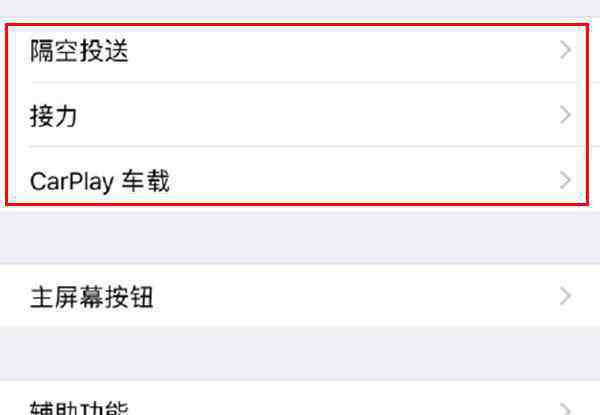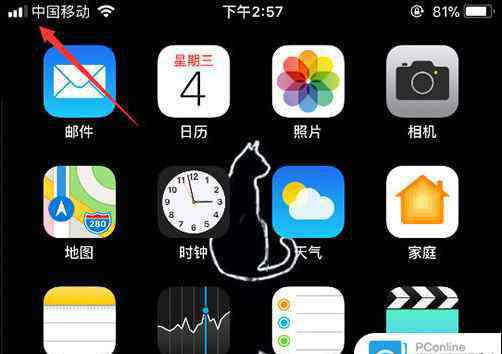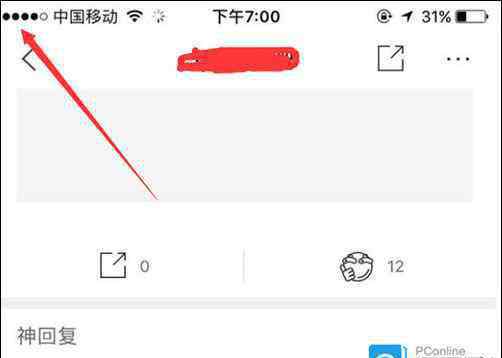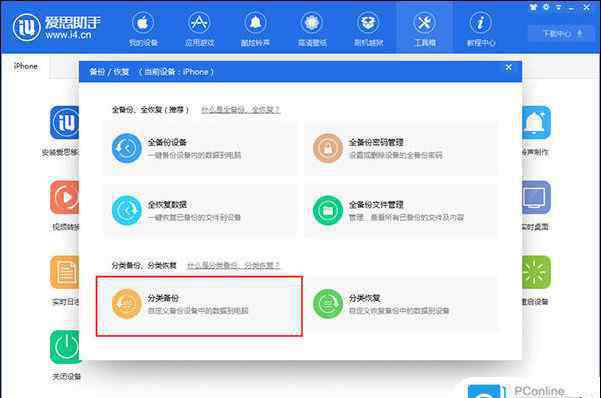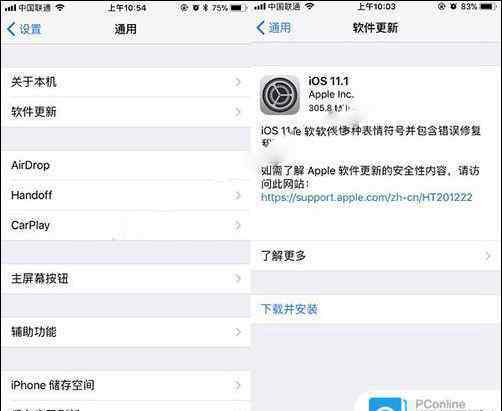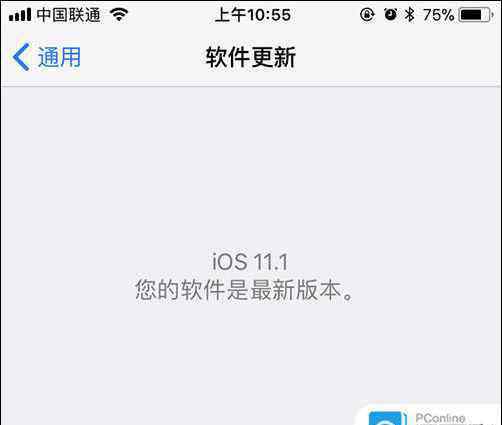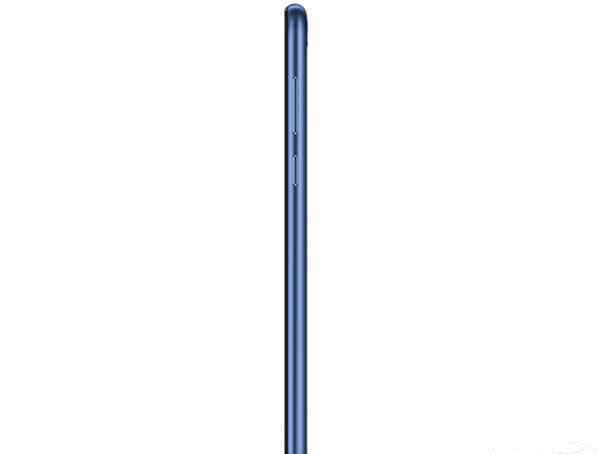自从苹果推送全新一代iOS11操作系统之后,不少朋友也开始升级。当然,有些小伙伴在升级之后,对于这个新系统的使用还不是很熟悉。比如说iOS11怎么关机呢?有几种关机方式呢?下面,小编给大家带来iOS11关机大全,一起来看看吧!
iOS11关机方法一:长按电源键滑动屏幕关机
这种关机操作相信不用多介绍,相信只要是苹果手机设备都会使用这个方法,除非你是小白中的小白,哈哈。操作方法很简单,只需长按机身侧面的电源键系统就会弹出就会弹出“滑动来关机”提示,如下图所示。
此时松开电源按键,然后只要用手指,按着屏幕提示指示,从左往右滑动一次,就可以关机了,非常简单。
iOS11关机方法二:使用小白点关机
相信苹果手机内置的虚拟Home键,也就说俗称的小白点还是非常使用的,我们可以借助小白点来进行关机,具体方法如下。
1、首先在系统中开启IOS11屏幕小白点功能,具体操作是依次进入:『设置』-》『通用』-》『辅助功能』-》『Assistive Touch』,之后开启『Assistive Touch』小圆点功能即可,如下图所示。
2、开启小白点功能之后,点击屏幕上小白点,在弹出的操作中,点击「设备」,然后再按住「锁定屏幕」不放,大约5秒钟后,同样会弹出滑动来关机界面,之后按照提示滑动屏幕关机即可,如下图所示。
iOS11
iOS11关机方法三:新增的设置界面关机
此方法是iOS11系统新增的一个功能,我们进入iOS系统设置界面之后,找到【通用】,最后即可在通用界面的最下方看到一个【关机】选项,点击一下也可以弹出滑动关机的页面,如图所示。
以上就是史上最全的iOS11系统关机方法,最先介绍的2种方法是最常见的关机技巧,希望对大家有所帮助。
1.《ios11 iOS11怎么关机 iOS11关机步骤介绍【详解】》援引自互联网,旨在传递更多网络信息知识,仅代表作者本人观点,与本网站无关,侵删请联系页脚下方联系方式。
2.《ios11 iOS11怎么关机 iOS11关机步骤介绍【详解】》仅供读者参考,本网站未对该内容进行证实,对其原创性、真实性、完整性、及时性不作任何保证。
3.文章转载时请保留本站内容来源地址,https://www.lu-xu.com/keji/436278.html